Logiska enheter delar hårddisken i sektorer, som var och en formateras separat. Ofta behöver människor också en operation för att kombinera sektorer för att utföra arbete i sitt vanliga läge. Tyvärr innehåller listan över vanliga Windows-program inte verktyg för att partitionera en hårddisk och slå samman dess partitioner, så för detta ändamål måste du fortfarande använda program från andra tillverkare.
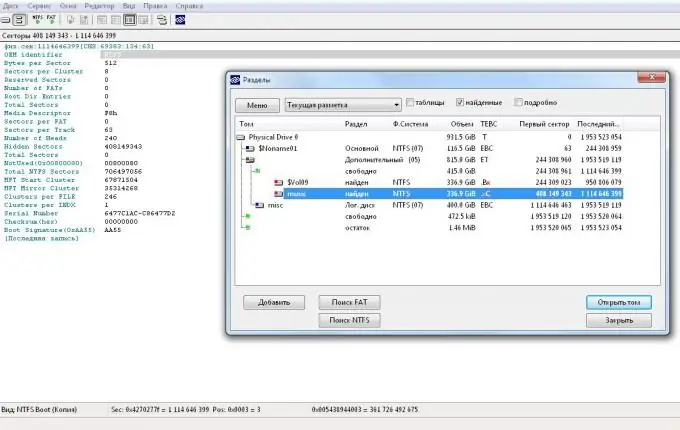
Nödvändig
ett program för partitionering av en hårddisk i sektorer, till exempel Acronis Disc Director
Instruktioner
Steg 1
Ladda ner Acronis Disc Director från tillverkarens officiella webbplats. Slutför installationen enligt instruktionerna i installationsguiden.
Steg 2
Spara all viktig information.
Steg 3
Kör programmet. I fönstret som öppnas ser du alla tillgängliga partitioner på hårddisken, markerar dem och klickar på kommandot "Kombinera volym" från menyn till vänster. Detta gör alla befintliga logiska enheter till en.
Steg 4
Kontrollera det andra avsnittet i det nya fönstret som visas. När du ser att knappen "Tillämpa väntande åtgärder" i den övre rutan i fönstret har ändrat färg klickar du på den för att utföra åtgärderna.
Steg 5
Starta om systemet på begäran av programmet.
Steg 6
Om du misslyckas med att slå ihop partitioner enligt beskrivningen ovan, försök metoden för att förstora partitionen. För att göra detta, spara all data från den logiska enheten som du måste ta bort i framtiden. Om programmen tidigare installerades på den, installera om dem därför, eftersom kopiering av installationsfilerna inte ger dig några resultat - under överföringen kommer de redan att ha en annan adress.
Steg 7
Ta bort avsnittet som inte innehåller den information du behöver genom menyn i Acronis-programmet. Detta skapar ett odelat område i storleken på den tidigare logiska skivan, kom ihåg denna figur. Om du behöver slå samman mer än två skivor, upprepa åtgärden för de återstående partitionerna, kom ihåg att när du tar bort dem kommer filerna inte att sparas.
Steg 8
Använd samma meny för att öka storleken på den logiska disken med det frigörda utrymmet (det visas som ett odelat område på disken). Om mer än en partition har tagits bort tidigare, öka värdet med ett belopp som är lika med summan av storleken på de tidigare logiska diskarna. Starta om datorn.






